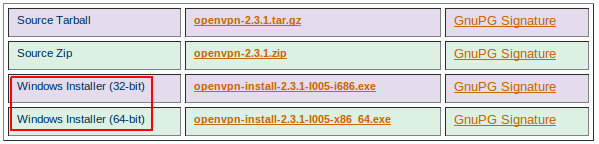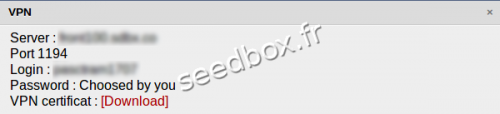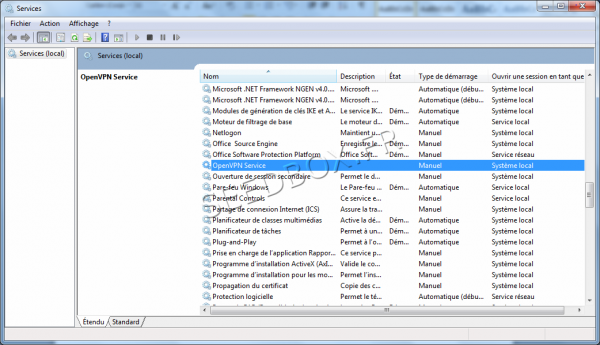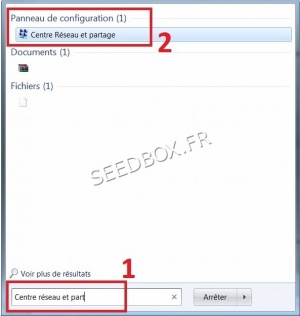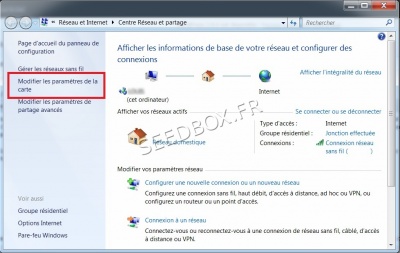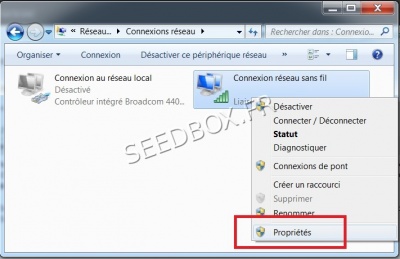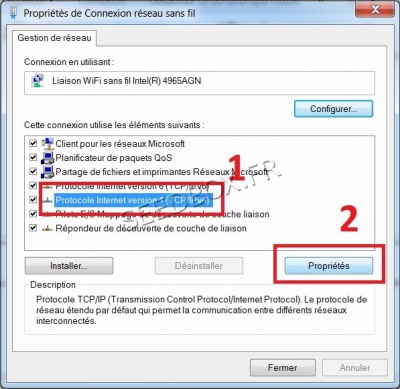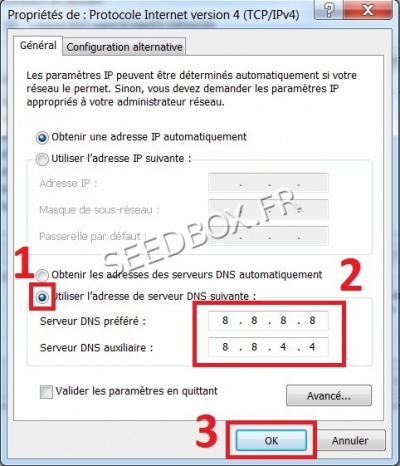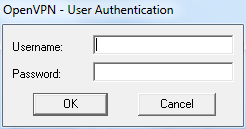VPN
Sommaire
Prérequis
Pour télécharger le module OPnvpn pour Windows Seven, merci de suivre ce lien :
http://openvpn.net/index.php/open-source/downloads.html
Selon les capacité de votre ordinateur, choisissez celui qui convient .
Télécharger OpenVPN
Choisissez le répertoire d'installation.
Vous pouvez laisser le répertoire par défaut.
Le fichier client pour Openvpn
Vous aurez également besoin du fichier de configuration OpenVPN.
Pour le récupérer, veuillez suivre ce lien :
http://wiki.seedbox.fr/index.php/Client.ovpn
Le certificat de sécurité pour Openvpn
Enfin, vous avez besoin du certificat de sécurité correspondant à votre serveur.
Il est disponible dans votre manager, dans les détails de connexion, puis service VPN.
Installation et configuration
Une fois le logiciel téléchargé et installé, rendez-vous dans le dossier contenat le fichier de configuration pour OpenVPN.
Double-cliquez sur le fichier de configuration.
A ce stade, vous devez remplacer le fichier nommé client, que vous avez obtenu sur le wiki.(voir paragraphe précédent)
Pour ce faire, faites un copier coller, puis cliquer sur Enregistrer sous et renommez le fichier client en client.ovpn.
N'oubliez pas de modifier la ligne numéro 3 du fichier de config.
Remplacez NOM_DE_VOTRE_SERVEUR_SEEDBOX par le nom de votre serveur sans http ni ftp devant.
Ex : remote front12X.sdbx.co
Vous devez également enregistrer le certificat de serveur dans ce dossier.
Votre fichier .crt est téléchargé format.zip, une fois décompressé, enregistrez-le dans le même répertoire que votre fichier client.ovpn
Activer le service VPN dans Windows
Pour activer le Vpn, il faut vous rendre dans panneau de configuration-> système et sécurité -> Outils d’administration -> cliquez sur l'onglet Services.
Pour fonctionner le service doit être démarré
Modifier les DNS
Allez dans votre Centre Réseau et Partage.
Pour cela, cliquez sur le bouton Démarrer, puis entrez dans la barre de recherche Centre réseau et partage , et vous verrez apparaitre en haut des résultats le lien vers le Centre Réseaux et Partage. Cliquez sur ce lien.
Dans le Centre Réseau et Partage, cliquez sur Modifier les paramètres de la carte.
La liste de vos cartes réseau et cartes Wifi (appelée Connexion au réseau sans fil) est affichée.
La manipulation suivante est à reproduire pour chaque carte.
Nous allons le faire pour une carte Wifi.
Faites un clic droit sur la Connexion au réseau sans fil, et cliquez sur Propriétés.
Dans propriétés, cliquez sur Protocole Internet version 4 (TCP/IPv4), puis sur le bouton Propriétés.
Puis, cliquez sur le bouton Utiliser l’adresse de serveur DNS suivante ,
Vous pouvez utiliser les adresses DNS de google ou les adresses DNS OpenDNS
Pour les deux fournisseurs, les adresses doivent impérativement etre rentrées sous cette forme.
Pour les DNS google : 8.8.8.8
Pour les DNS OpenDNS 208.67.222.222 ou 208.67.220.220
L'ajout d'un serveur DNS auxiliaire, n'est pas obligatoire.
Cliquez enfin sur OK.
Revenus sur la fenêtre des propriétés de la carte Wifi, cliquez sur le bouton Fermer.
Reproduisez ces étapes si vous êtes connectés à internet via un fil, en USB ou en RJ45 (câble réseau).
La dernière étape consiste à démarrer et utiliser le logiciel.
Activation du logiciel
![]() Retournez sur votre bureau, faites un clic droit sur l'icone OpenVPN et Exécuter en tant qu'administrateur.
Retournez sur votre bureau, faites un clic droit sur l'icone OpenVPN et Exécuter en tant qu'administrateur.
Une icone, reprenant le logo D'OpenVPN doit maintenant se trouver dans la barre de tache.
Faites un clic droit sur l'icone, et cliquez sur connect.
Une fenêtre s'ouvre alors vous demandant votre login et mot de passe(disponible dans votre manager)
Vous devrez rentrer votre nom d'utilisateur et votre mot de passe.
Une fois cela fait, vous utilisez maintenant votre Vpn.
Login Automatique
Pour ne pas entrer vos mot de passe et login à chaque connexion, vous pouvez ajouter un fichier contenant votre mot de passe et votre login dans le dossier config d'OpenVPN.
Pour créer ce fichier, ouvrez le bloc note, puis entrez votre mot de passe et login sous cette forme :
votre login
votre password
(remplacer ces valeur par les vôtres)
Puis enregistrer ce fichier sous le nom pass.txt dans le dossier Config.
Enfin, ouvrir le fichier client.ovpn
Ajouter la ligne :
auth-user-pass pass.txt à votre fichier client.ovpn